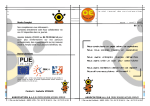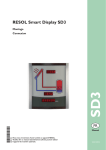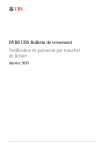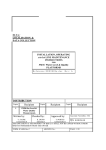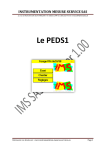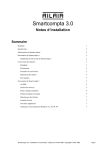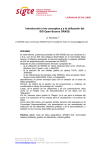Download Utilisation du réseau sans fil CVM
Transcript
Utilisation du réseau sans fil CVM-Secure sur Windows Vista Par : Sacha Lens et Christian Mornard Modifié par : Daniel Bourry Version : V4 (à partir de la version du 7 mai 2008) Date de modification : 5 mai 2010 Préambule Ce mode d’emploi suppose que votre carte sans fil est correctement installée ainsi que son pilote. Si vous éprouvez des difficultés lors de l’installation, reportez-vous à la documentation fournie par le constructeur de la carte sans fil. Par ailleurs, veuillez noter que votre carte sans fil doit se conformer au standard 802.11g pour pouvoir fonctionner au CVM. Mise à jour de Vista Vous devez absolument faire la mise à jour de Vista avant de faire les étapes qui suivent. Pour faire la mise à jour : • Cliquez avec le bouton droit de votre souris sur l’icône « Ordinateur » de votre bureau puis allez sur « Propriétés ». • Cliquez sur « Windows Update » en bas à gauche. • Cliquez sur « Installer les mises à jour » Paramètres de la connexion sans fil Une fois la mise à jour faite, vous devrez faire les opérations suivantes : Cliquez sur la perle [1] ( ), en bas à gauche de votre écran, puis sur le lien « Connexion » [2]. 2 1 Utilisation du réseau sans fil CVM-Secure avec Vista Page 1 de 7 Dans la fenêtre « Connexion à un réseau », cliquez sur « Configurer une connexion ou un réseau ». Double cliquez sur « Se connecter manuellement à un réseau sans fil ». Utilisation du réseau sans fil CVM-Secure avec Vista Page 2 de 7 Dans la fenêtre « Se connecter manuellement à un réseau sans fil », entrez comme nom du réseau «CVM-Secure» [1] en respectant exactement l’orthographe et la casse. Comme type de sécurité, choisissez «WPA2 Enterprise» [2] et comme type de chiffrement, «AES» [3]. Cochez la case «Lancer automatiquement cette connexion» [4] et cochez «Me connecter même si le réseau ne diffuse pas son nom» [5]. Après, cliquez sur «Suivant» [6]. 1 2 3 4 5 6 Utilisation du réseau sans fil CVM-Secure avec Vista Page 3 de 7 Sélectionnez « Modifier les paramètres de connexion ». Dans l'onglet « Sécurité », choisissez « PEAP (Protected EAP) » ou en français « EAP protégé (PEAP )» puis cliquez sur « Paramètres… » Utilisation du réseau sans fil CVM-Secure avec Vista Page 4 de 7 Dans la fenêtre « Propriétés EAP protégées », enlevez le crochet sur « Valider le certificat du serveur ». Ensuite, cliquez sur « Configurer… » Dans la fenêtre résultante, enlevez le crochet sur la case « Utiliser automatiquement … » et appuyez sur « OK » Cliquez sur « OK » sur toutes les autres fenêtres, puis sur « Fermer » sur la dernière fenêtre qui se nomme « Se connecter manuellement à un réseau sans fil ». Utilisation du réseau sans fil CVM-Secure avec Vista Page 5 de 7 Cliquez de nouveau sur la perle ( le lien « Connexion ». ), en bas à gauche de votre écran, puis sur Double-cliquez sur le réseau « CVM-Secure ». La première fois que vous vous connectez, vous verrez l'écran suivant (en français). Sélectionnez « Entrer/sélectionner de l'information additionnelle ». Utilisation du réseau sans fil CVM-Secure avec Vista Page 6 de 7 Entrez les informations suivantes puis appuyer sur « OK » Nom d’utilisateur précédé de « reseaucvm\ » • Étudiant : votre numéro de matricule • Membre du personnel : votre nom d’utilisateur au collège Mot de passe • Étudiant : par défaut, votre date de naissance sous la forme « AAMMJJ » • Membre du personnel : votre mot de passe au collège Après avoir validé votre nom d’usager et votre mot de passe, le point d’accès autorise la connexion. Si vous cliquez de nouveau sur la perle ( ), en bas à gauche de votre écran, puis sur le lien « Connexion ». Vous verrez que la mention « Connecté » apparaît à côté du réseau sélectionné. Votre ordinateur peut dès lors communiquer avec le réseau du CVM. Attention, ce n’est pas votre mot de passe sur Omnivox. Résolution des problèmes Si vous n’arrivez pas à obtenir la fenêtre d’authentification, désactivez (ou retirez) la carte sans fil et recommencez. Si cela ne fonctionne toujours pas, redémarrez votre ordinateur et recommencez. Assurez-vous aussi que votre pare-feu est correctement configuré ou désactivez-le. Utilisation du réseau sans fil CVM-Secure avec Vista Page 7 de 7